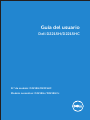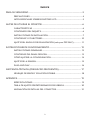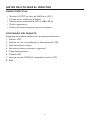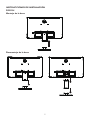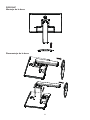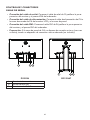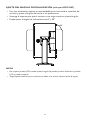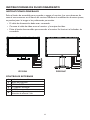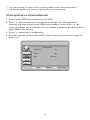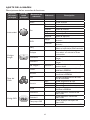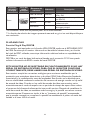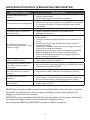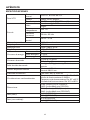N.º de modelo: D2215H/D2215HC
Modelo normativo: D2215Hc/D2215HCc
Guía del usuario
Dell D2215H/D2215HC

2
ÍNDICE
PARA SU SEGURIDAD ��������������������������������������������������������������������������������������������������������3
PRECAUCIONES �����������������������������������������������������������������������������������������������������������������4
NOTAS ESPECIALES SOBRE MONITORES LCD �������������������������������������������������������5
ANTES DE UTILIZAR EL MONITOR ������������������������������������������������������������������������������6
CARACTERÍSTICAS ����������������������������������������������������������������������������������������������������������6
CONTENIDO DEL PAQUETE �����������������������������������������������������������������������������������������6
INSTRUCCIONES DE INSTALACIÓN �������������������������������������������������������������������������� 7
CONTROLES Y CONECTORES����������������������������������������������������������������������������������� 10
AJUSTE DEL ÁNGULO DE VISUALIZACIÓN (solo para D2215HC) ���������������� 11
INSTRUCCIONES DE FUNCIONAMIENTO ������������������������������������������������������������� 12
INSTRUCCIONES GENERALES ����������������������������������������������������������������������������������� 12
CONTROLES DEL PANEL FRONTAL ������������������������������������������������������������������������ 13
CÓMO AJUSTAR LA CONFIGURACIÓN ���������������������������������������������������������������� 14
AJUSTE DE LA IMAGEN ������������������������������������������������������������������������������������������������� 15
PLUG AND PLAY�������������������������������������������������������������������������������������������������������������� 16
ASISTENCIA TÉCNICA (PREGUNTAS FRECUENTES) ������������������������������������������� 17
MENSAJES DE ERROR Y SOLUCIÓN POSIBLE ������������������������������������������������������� 18
APÉNDICE ��������������������������������������������������������������������������������������������������������������������������� 19
ESPECIFICACIONES �������������������������������������������������������������������������������������������������������� 19
TABLA DE AJUSTES PREDETERMINADOS DE FÁBRICA ������������������������������������ 20
ASIGNACIÓN DE PATILLAS DEL CONECTOR ����������������������������������������������������� 21

3
PARA SU SEGURIDAD
Antes de poner en funcionamiento el monitor, lea atentamente este manual� Debe
conservar este manual para futuras referencias�
Declaración sobre interferencias de radiofrecuencia de clase B de la FCC
ADVERTENCIA: (PARA MODELOS CON CERTIFICACIÓN DE LA FCC)
NOTA: Se han realizado pruebas en este equipo y se ha comprobado que cumple con
los límites establecidos para los dispositivos digitales de clase B, de conformidad con
la Parte 15 de la normativa de la FCC� Estos límites se han diseñado para ofrecer una
protección razonable frente a interferencias perjudiciales en instalaciones residenciales�
Este equipo genera, utiliza y puede irradiar energía de radiofrecuencia y, si no se instala
y utiliza de acuerdo con las instrucciones, puede provocar interferencias perjudiciales
en las comunicaciones de radio� Sin embargo, no hay garantía de que no se produzcan
interferencias en una instalación en particular� Si este equipo causa interferencias
perjudiciales en la recepción de radio o televisión (esto se puede determinar apagando
y encendiendo el equipo) se aconseja al usuario que intente corregir las interferencias
mediante llevando a cabo una o más de las siguientes medidas:
1� Reorientar o reubicar la antena receptora�
2� Aumentar la separación entre el equipo y el receptor�
3� Conectar el equipo a una toma de corriente de un circuito distinto al que está
conectado el receptor�
4� Consulte a su distribuidor o a un técnico experto en radio/televisión para obtener
ayuda�
AVISO:
1� Los cambios o modificaciones no aprobados expresamente por la parte responsable
del cumplimiento podrían anular la autoridad del usuario para utilizar el equipo�
2� Deben utilizarse los cables de interfaz blindados y el cable de alimentación de CA, en
caso de que estén disponibles, con el fin de cumplir con los límites de emisiones�
3� El fabricante no es responsable de las interferencias de radio o televisión provocadas
por la modificación no autorizada de este equipo� Es responsabilidad del usuario
corregir dichas interferencias�
ADVERTENCIA:
Para evitar el riesgo de incendios o descargas eléctricas, no exponga el monitor a la lluvia
ni a la humedad� Dentro del monitor existen altas tensiones peligrosas� No abra la carcasa�
Solicite las reparaciones solo a personal cualificado�

4
PRECAUCIONES
• No utilice el monitor cerca del agua; por ejemplo, cerca de una bañera, lavabo,
fregadero, lavadero, piscina o en un sótano húmedo�
• No coloque el monitor en un carro, soporte o mesa inestable� Si el monitor se cae,
puede provocar lesiones en personas y causar graves daños en el aparato� Utilice
solo un carro o soporte recomendado por el fabricante o vendido con el monitor� Si
monta el monitor en la pared o en un estante, utilice un kit de montaje aprobado por
el fabricante y siga las instrucciones del kit�
• Las ranuras y aberturas de la parte posterior e inferior de la carcasa son para
la ventilación� Para garantizar un funcionamiento fiable del monitor y evitar el
sobrecalentamiento, asegúrese de no bloquear ni cubrir estas aberturas� No coloque
el monitor sobre una cama, sofá, alfombra o superficie similar� No coloque el monitor
cerca de un radiador o una rejilla de calefacción ni sobre los mismos� No coloque el
monitor en una librería o un armario a menos que disponga de la ventilación adecuada�
• El monitor debe utilizarse únicamente con el tipo de fuente de alimentación indicado
en la etiqueta� Si no está seguro del tipo de alimentación suministrada a su hogar,
consulte a su distribuidor o a la compañía eléctrica local�
• El monitor está equipado con un enchufe triple con toma de tierra; un enchufe
con una tercera patilla (de tierra)� Como característica de seguridad, este enchufe
solo sirve para una toma de corriente con conexión a tierra� Si su toma no admite
enchufes de tres patillas, pida a un electricista que instale la toma correcta o utilice
un adaptador para conectar a tierra el aparato de forma segura� No anule la función
de seguridad del enchufe con conexión a tierra�
• Desenchufe la unidad durante las tormentas eléctricas o cuando no la utilice durante
largos periodos de tiempo� Esto ayudará a proteger el monitor frente a daños
debidos a subidas de tensión�
• No sobrecargue las regletas ni los cables alargadores� La sobrecarga puede provocar
un incendio o una descarga eléctrica�
• No introduzca objetos en la ranura de la carcasa del monitor� Podría provocar un
cortocircuito en sus piezas y causar un incendio o una descarga eléctrica� Nunca
derrame líquidos sobre el monitor�
• No intente reparar el monitor usted mismo; al abrir o retirar las cubiertas puede
exponerse a tensiones peligrosas y otros riesgos� Solicite todas las reparaciones a
personal de servicio cualificado únicamente�
• Para garantizar un funcionamiento satisfactorio, utilice el monitor solo con equipos
con certificación UL que dispongan de los receptáculos adecuados, marcados entre
100 - 240 V de CA, mín� 5 A�
• La toma de corriente debe estar cerca del equipo y el acceso a la misma debe
resultar fácil�

5
NOTAS ESPECIALES SOBRE MONITORES LCD
Los siguientes síntomas son normales en los monitores LCD y no indican ningún problema�
NOTAS
• Puede que observe un brillo ligeramente desigual en la pantalla en función del patrón
que escritorio que utilice�
• La pantalla LCD tiene un 99,99 % o más de píxeles efectivos� Puede incluir errores
del 0,01 % o menos, como la ausencia o la iluminación continua de un píxel�
• Debido a la naturaleza de la pantalla LCD, una imagen de la pantalla anterior puede
permanecer después de cambiar la imagen cuando se ha mostrado la misma imagen
durante mucho tiempo� El monitor se recuperará lentamente de este problema�
• Si la pantalla se vuelve negra o parpadea, o ya no se enciende, póngase en contacto
con su distribuidor o con un centro de servicio técnico para sustituir las piezas� No
repare la pantalla usted mismo�

6
ANTES DE UTILIZAR EL MONITOR
CARACTERÍSTICAS
• Monitor LCD TFT en color de 546,01 mm (21,5")
• Pantalla clara y nítida para Windows
• Resoluciones recomendadas: 1920 x 1080 a 60 Hz
• Diseño ergonómico
• Diseño de carcasa compacto que ahorra espacio
CONTENIDO DEL PAQUETE
El paquete del producto debe incluir los siguientes elementos:
1� Monitor LCD
2� Soporte con los controladores y la documentación (CD)
3� Guía de instalación rápida
4� Información sobre normativas y seguridad
5� Cable de alimentación
6� Cable D-SUB
7� Soporte vertical (D2215HC, acoplado al monitor LCD)
8� Base

7
INSTRUCCIONES DE INSTALACIÓN
D2215H
Montaje de la base:
Desmontaje de la base:

8
D2215HC
Montaje de la base:
Desmontaje de la base:

9
CABLE DE ALIMENTACIÓN
Fuente de alimentación:
1� Asegúrese de utilizar el cable de alimentación correcto para su zona�
2� Este monitor LCD tiene una fuente de alimentación universal externa que permite el
funcionamiento con tensión de 100/120 V de CA o 220/240 V de CA (no es necesario
que el usuario realice ajustes)�
3� Conecte el cable de alimentación de CA a la toma de entrada de alimentación del
monitor LCD� El cable de alimentación de CA se puede conectar a una toma de
corriente de pared o a la toma eléctrica de un PC, en función del tipo de cable de
alimentación suministrado con el monitor LCD�

10
CONTROLES Y CONECTORES
CABLE DE SEÑAL
• Conexión del cable de señal: Conecte el cable de señal de 15 patillas a la parte
posterior del monitor y al puerto VGA del ordenador�
• Conexión del cable de alimentación: Conecte el cable de alimentación de CA a
la toma de entrada de CA del monitor LCD y a la toma de pared�
• Conexión del cable DVI: Conecte el cable DVI de 24 patillas a la parte posterior
del monitor y al puerto DVI del ordenador�
• Precaución: Si la toma de pared de CA no dispone de conexión a tierra (con tres
orificios), instale un adaptador de conexión a tierra adecuado (no incluido)�
3
2
1
3
2
1
D2215H D2215HC
1. Entrada de alimentación
2. Entrada de señal DVI
3. Entrada de señal D-SUB

11
AJUSTE DEL ÁNGULO DE VISUALIZACIÓN (solo para D2215HC)
• Para una visualización óptima, es recomendable mirar hacia toda la superficie del
monitor y ajustar el ángulo del mismo a sus preferencias�
• Sostenga el soporte para que el monitor no se caiga cuando se ajusta el ángulo�
• Puede ajustar el ángulo de inclinación entre 0° y 90°�
90
o
NOTAS
• No toque la pantalla LCD cuando ajuste el ángulo� Se pueden producir daños en la pantalla
LCD o puede romperse�
• Tenga especial atención para no pillarse los dedos o las manos mientras ajusta el ángulo�

12
INSTRUCCIONES DE FUNCIONAMIENTO
INSTRUCCIONES GENERALES
Pulse el botón de encendido para encender o apagar el monitor� Los otros botones de
control se encuentran en el lateral del monitor� Mediante la modificación de estos ajustes,
se puede ajustar la imagen a las preferencias personales�
• El cable de alimentación debe estar conectado�
• Conecte el cable de vídeo entre el monitor y la tarjeta de vídeo�
• Pulse el botón de encendido para encender el monitor� Se iluminará el indicador de
encendido�
2
3
4
5
6
1
2
3
4
5
6
1
D2215H D2215HC
CONTROLES EXTERNOS
1. Indicador de encendido
2. Botón de encendido
3. MENU / ENTER
4. + / Relación de imagen
5. - / ECO
6.
Botón de configuración automática /
Selección de entrada / Salir

13
CONTROLES DEL PANEL FRONTAL
• Botón de encendido:
Púlselo para encender o apagar el monitor�
• Indicador de encendido:
Azul: modo encendido�
Naranja: modo de espera�
LED apagado: modo apagado�
• MENU / ENTER:
Permite activar el menú OSD o confirmar el ajuste de las funciones, así como salir
del menú OSD cuando este se encuentra en la opción Brillo/Contraste�
• + / Relación de imagen:
Permite activar el control de relación de imagen cuando el menú OSD está
desactivado, navegar por los iconos de los ajustes cuando el menú OSD está
activado o ajustar una función cuando está activada�
• - / ECO:
Permite activar la función ECO cuando el menú OSD está desactivado, navegar
por los iconos de los ajustes cuando el menú OSD está activado o ajustar una
función cuando está activada�
• Botón de configuración automática / Selección de entrada / Salir:
1� Con el menú OSD desactivado, manténgalo pulsado para activar la función de
ajuste automático (solo para la fuente VGA)�
La función Ajuste automático se utiliza para optimizar los ajustes Posición-H,
Posición-V, Reloj y Enfoque�
2� Cuando el menú OSD está desactivado, púlselo par a seleccionar la fuente de
entrada�
3� Cuando el menú OSD está activado, púlselo para salir del mismo�
Función de bloqueo del menú OSD: Para bloquear el menú OSD, mantenga pulsado
el botón MENU mientras el monitor está apagado y, a continuación, pulse el botón de
encendido para encender el monitor� Para desbloquear el menú OSD, mantenga pulsado
el botón MENU mientras el monitor está apagado y, a continuación, pulse el botón de
encendido para encender el monitor�
NOTAS
• No instale el monitor en un lugar cerca de fuentes de calor, como radiadores o conductos
de aire, ni en un lugar sometido a la luz directa del sol o a un exceso de polvo, vibraciones
mecánicas o descargas�
• Guarde los materiales de la caja y el embalaje originales, ya que le serán de gran utilidad si
necesita enviar el monitor�
• Para obtener la máxima protección, vuelva a empaquetar el monitor de la misma forma que se
empaquetó originalmente en la fábrica�
• Para mantener el monitor como nuevo, límpielo periódicamente con un paño suave� Las
manchas persistentes se pueden eliminar con un paño ligeramente humedecido con una
solución de detergente suave� No utilice nunca disolventes fuertes, como diluyentes, benceno o
limpiadores abrasivos, ya que podrían dañar la carcasa� Como medida de seguridad, desenchufe
siempre el monitor antes de limpiarlo�

14
• No raye la pantalla con objetos duros, ya que se pueden producir daños permanentes�
• No derrame líquidos en el monitor, ya que se dañarán los componentes�
CÓMO AJUSTAR LA CONFIGURACIÓN
1� Pulse el botón MENU para mostrar el menú OSD�
2� Pulse + o - para desplazarse por los elementos del menú� Una vez resaltado el
elemento que desea, pulse el botón MENU para acceder al mismo� Pulse + o - de
nuevo para navegar por el submenú� Una vez resaltado el elemento que desea, pulse el
botón MENU para activarlo�
3� Pulse + o - para ajustar la configuración�
4� Para salir y guardar, pulse el botón EXIT� Si desea ajustar otros parámetros, repita los
pasos 2 y 3�
Luminosidad
Contraste
Brillo
Eco
AUTO
:Salir
50
90
Estándar
MENU
:Sel. Entrada:Mover

15
AJUSTE DE LA IMAGEN
Descripciones de los controles de funciones:
Elemento
del menú
principal
Icono del
menú
principal
Elemento del
submenú
Submenú Descripción
Luminosidad
Contraste
*
Ajuste de contraste
Brillo
*
Ajuste de brillo
Eco
Estándar Modo estándar
Texto Modo de texto
Internet Modo de Internet
Juego Modo de juego
Película Modo de película
Deporte Modo de deportes
DCR
Apagar
Desactiva la relación de contraste
dinámico
Encender
Activa la relación de contraste
dinámico
Configur�
Imagen
Reloj
Ajusta el reloj de la imagen para
reducir el ruido de las líneas verticales
Enfoque
Ajusta el enfoque de la imagen
para reducir el ruido de las líneas
horizontales
Posición-H
Ajusta la posición horizonta de la
imagen
Posición-V
Ajusta la posición lvertical de la
imagen
Rel� Imagen
**
Ancho/4:3
Permite seleccionar entre imagen
ancha o de 4:3
Temp� del
Color
Cálido
Recupera la temperatura del color
cálida de la EEPROM
Normal
Recupera la temperatura del color
normal de la EEPROM
Frío
Recupera la temperatura del color
fría de la EEPROM
Usuario
Rojo Ajuste de ganancia de rojo
Verde Ajuste de ganancia de verde
Azul Ajuste de ganancia de azul
sRGB
Recupera la temperatura del color
sRGB de la EEPROM
Config� OSD
Posición-H
Ajusta la posición horizontal del
menú OSD
Posición-V
Ajusta la posición vertical del
menú OSD
Tiemp� esp� OSD
Ajusta el tiempo de espera del
menú OSD
Idioma Selecciona el idioma del menú OSD

16
Elemento
del menú
principal
Icono del
menú
principal
Elemento del
submenú
Submenú Descripción
Extra
Selec� de Entrada VGA/DVI
Selecciona las fuentes de entrada
VGA y DVI
DDC/CI
Activa o desactiva la compatibilidad
con DDC/CI
Reiniciar Sí o No
Restablece el menú a los valores
predeterminados
Información
Muestra la información de la fuente
de imagen principal
* El contraste / brillo solo se puede ajustar en el modo estándar�
** La función de relación de imagen aparecerá atenuada en gris si no está disponible para
una resolución�
PLUG AND PLAY
Función Plug & Play DDC2B
Este monitor está equipado con la función VESA DDC2B conforme al ESTÁNDAR DCC
de VESA� Permite que el monitor informe de su identidad al sistema host y, en función
del nivel de DDC utilizado, comunique información adicional sobre sus capacidades de
visualización�
DDC2B es un canal de datos bidireccional basado en el protocolo I²C� El host puede
solicitar información de EDID a través del canal DDC2B�
ESTE MONITOR NO SE MOSTRARÁ EN FUNCIONAMIENTO SI NO HAY
SEÑAL DE ENTRADA DE VÍDEO. PARA QUE EL MONITOR FUNCIONE
CORRECTAMENTE, DEBE HABER UNA SEÑAL DE ENTRADA DE VÍDEO.
Este monitor cumple las normativas ecológicas para monitores establecidas por la
asociación para estándares electrónicos y de vídeo (VESA, Video Electronics Standards
Association) y la confederación sueca de empleados� Esta función se ha diseñado para
ahorrar electricidad mediante la reducción del consumo de energía cuando no hay señal
de entrada de vídeo� Cuando no hay señal de entrada de vídeo, este monitor activa
automáticamente el modo de espera tras un periodo de tiempo de espera� Esto reduce
el consumo de la fuente de alimentación interna del monitor� Después de restablecer la
señal de entrada de vídeo, se restablece toda la energía y la pantalla se vuelve a mostrar
automáticamente� El aspecto es similar al de un "protector de pantalla", exceptuando
que la pantalla se apaga por completo� La pantalla se restablecerá al pulsar una tecla del
teclado o al hacer clic en el ratón�

17
ASISTENCIA TÉCNICA (PREGUNTAS FRECUENTES)
Problemas y preguntas Solución posible
El LED de encendido no se
ilumina
• Compruebe que el interruptor de encendido está en la
posición de encendido�
• El cable de alimentación debe estar conectado�
No funciona la opción Plug & Play
• Compruebe si el PC es compatible con Plug & Play�
• Comprobar si la tarjeta de vídeo es compatible con Plug & Play�
• Compruebe si la patilla D-15 del enchufe del cable de vídeo
está doblada�
La imagen está borrosa • Ajuste los controles de contraste y brillo�
La imagen rebota o muestra un
patrón de onda
• Aleje los dispositivos eléctricos que pueden causar
interferencias eléctricas�
El LED de encendido está
encendido (naranja), pero no hay
vídeo ni imagen
• El interruptor de encendido del equipo debe estar en posición
de encendido�
• La tarjeta de vídeo del equipo debe estar bien insertada en su
ranura�
• Asegúrese de que el cable de vídeo del monitor está bien
conectado al equipo�
• Inspeccione el cable de vídeo del monitor y asegúrese de que
ninguna de las patillas está doblada�
• Asegúrese de que el equipo funciona pulsando la tecla BLOQ
MAYÚS del teclado mientras observa el LED de BLOQ
MAYÚS� El LED debería encenderse o apagarse después de
pulsar la tecla BLOQ MAYÚS�
Falta uno de los colores primarios
(ROJO, VERDE o AZUL)
• Inspeccione el cable de vídeo del monitor y asegúrese de que
ninguna de las patillas está doblada�
La imagen de la pantalla no está
centrada o tiene un tamaño
incorrecto
• Ajuste la frecuencia de píxeles (RELOJ) y el ENFOQUE o pulse
la tecla de acceso rápido (AUTO)�
La imagen muestra defectos
de color (el blanco no parece
blanco)
• Ajuste el color RGB o seleccione la temperatura del color�
El brillo o el contraste es
deficiente
• Si el brillo de la pantalla se reduce después de utilizarla durante
cierto tiempo y su funcionamiento se ve afectado, envíela a un
centro de servicio técnico autorizado para que la reparen�
Hay ruido horizontal o vertical
en la pantalla
• Ajuste las opciones RELOJ o ENFOQUE o utilice la tecla de
acceso rápido (AUTO)�
RELOJ (frecuencia de píxeles) controla el número de píxeles capturados por un barrido
horizontal� Si la frecuencia no es la correcta, la pantalla muestra rayas verticales y la
imagen no tiene la anchura correcta�
ENFOQUE ajusta el enfoque de la señal del reloj de píxeles� Con un ajuste del enfoque
incorrecto, la imagen muestra ruido horizontal en imágenes claras�
Para el ajuste de RELOJ y ENFOQUE, se utiliza un “patrón de puntos”�

18
MENSAJES DE ERROR Y SOLUCIÓN POSIBLE
NO HAY SEÑAL
1� Compruebe que el cable de señal está bien conectado� Si el conector está suelto,
apriete los tornillos del mismo�
2� Compruebe si las patillas de conexión del cable de señal están dañadas�
ENTRADA NO ADM.
Se ha establecido un modo de visualización incorrecto en el equipo� Establezca el modo
de visualización del equipo que se indica en la tabla de la página 20�

19
APÉNDICE
ESPECIFICACIONES
Panel LCD
Sistema de
control
LCD TFT en color de 21,5"
Tamaño 546,01 mm en diagonal
Tamaño de píxel
0,24825 mm (H) × 0,24825 mm (V)
Entrada
Vídeo
Interfaz analógica RGB
Digital
Sinc�
independiente
H/V TTL
Frecuencia
horizontal
30 kHz - 83 kHz
Frecuencia
vertical
56 Hz - 76 Hz
Colores de pantalla 16,7 millones de colores
Reloj de puntos 170 MHz
Resolución máx� 1920 x 1080 a 60 Hz
Plug & Play VESA DDC2B™
Consumo de energía
Modo encendido
≤
30 W
Modo de espera
≤
0,5 W
Modo apagado
≤
0,5 W
Conector de entrada
D-Sub de 15 patillas
DVI de 24 patillas
Señal de vídeo de entrada
Analógica: 0,7 Vpp (estándar), 75 ohmios,
positiva
Tamaño de pantalla máximo
Horizontal: 476,64 mm
Vertical: 268,11 mm
Fuente de alimentación 100~240 V de CA, 50/60 Hz
Consideraciones medioambientales
Temperatura de funcionamiento: De 0° a 40 °C
Altura de funcionamiento: 0~3658 m
Temperatura de almacenamiento: De -20° a 60°C
Humedad de funcionamiento: Del 20 % al 80 %
Dimensiones
516,4 (anchura) x 374,5 (altura) x
165�9 (profundidad) mm (D2215H)
516,4 (anchura) x 510,2 (altura) x
244,5 (profundidad) mm (D2215HC)
Peso (neto):
3,10 kg (D2215H)
5,20 kg (D2215HC)
Peso (con embalaje):
4,10 kg (D2215H)
6,60 kg (D2215HC)

20
TABLA DE AJUSTES PREDETERMINADOS DE FÁBRICA
ESTÁNDAR RESOLUCIÓN
FRECUENCIA
HORIZONTAL (kHz)
FRECUENCIA
VERTICAL (Hz)
VGA
640 × 480@60Hz 31�469 59�940
640 × 480@75Hz
37�500 75�000
800 × 600@60Hz 37�879
60�317
800 × 600@75Hz 46�875 75�000
XGA
1024 × 768@60Hz 48�363 60�004
1024 × 768@75Hz 60�023 75�029
SXGA
1280 ×1024@60Hz 63�981 60�000
1280 ×1024@75Hz 79�976 75�025
1152 ×864@75Hz 67�500
75�000
FULL HD
1920 x 1080@60Hz 67�500 60�000
DOS 720 x 400@70Hz 31�469 70�087

21
ASIGNACIÓN DE PATILLAS DEL CONECTOR
1 5
6
10
11 15
Cable de señal de visualización en color de 15 patillas
N.º DE PATILLA DESCRIPCIÓN N.º DE PATILLA DESCRIPCIÓN
1. Rojo 9. +5V
2. Verde 10. Conexión a tierra
3. Azul 11. Conexión a tierra
4. Conexión a tierra 12. Datos serie de DDC
5. Cable de detección 13.
Sincronización
horizontal
6. Conexión a tierra R 14. Sincronización vertical
7. Conexión a tierra G 15. Reloj serie de DDC
8. Conexión a tierra B
1
9
17
8
16
24
Cable de señal de visualización en color de 24 patillas
N.º DE PATILLA DESCRIPCIÓN N.º DE PATILLA DESCRIPCIÓN
1. Datos TMDS 2- 13. Datos TMDS 3+
2. Datos TMDS 2+ 14. Alimentación de +5 V
3.
Protección datos
TMDS 2/4
15.
Conexión a tierra
(para +5 V)
4. Datos TMDS 4- 16.
Detección de
conexión en caliente
(Hot Plug)
5. Datos TMDS 4+ 17. Datos TMDS 0-
6. Reloj de DDC 18. Datos TMDS 0+
7. Datos de DDC 19.
Protección datos
TMDS 0/5
8. N�C� 20. Datos TMDS 5-
9. Datos TMDS 1- 21. Datos TMDS 5+
10. Datos TMDS 1+ 22. Protección reloj TMDS
11.
Protección datos
TMDS 1/3
23. Reloj TMDS +
12. Datos TMDS 3- 24. Reloj TMDS -
-
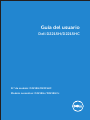 1
1
-
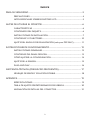 2
2
-
 3
3
-
 4
4
-
 5
5
-
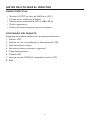 6
6
-
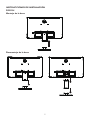 7
7
-
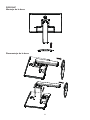 8
8
-
 9
9
-
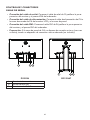 10
10
-
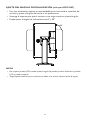 11
11
-
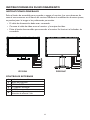 12
12
-
 13
13
-
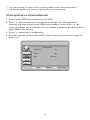 14
14
-
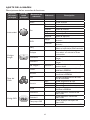 15
15
-
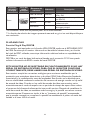 16
16
-
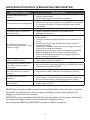 17
17
-
 18
18
-
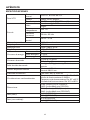 19
19
-
 20
20
-
 21
21